win11右下角程序隐藏了怎么办 win11右下角程序隐藏了解决方法介绍[多图]
教程之家
Win11
有的朋友在使用win11系统后发现右下角的程序被隐藏了,这可能是因为不小心在通知和操作中将任务栏图标隐藏了,我们可以回到设置将他们开启,下面就一起来看一下具体的方法吧。
win11右下角程序隐藏了怎么办
1、首先右键任务栏,在其中选择“任务栏设置”

2、接着找到任务栏设置中的“taskbar corner overflow”
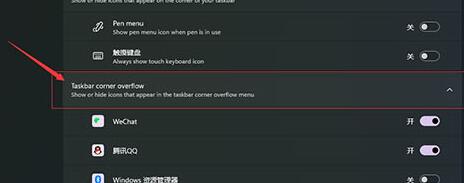
3、然后在下方勾选打开想要显示的图标程序就可以了。
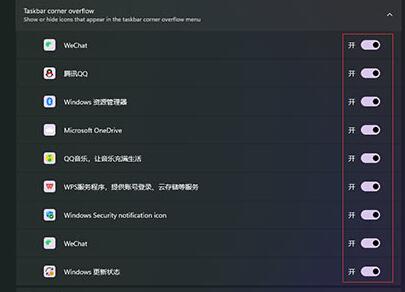
以上就是win11右下角程序隐藏了解决方法介绍了,大家快去显示自己的右下角程序吧。想知道更多相关教程还可以收藏教程之家。
![微软新系统win11发布了吗[多图]](https://img.jiaochengzhijia.com/uploadfile/2022/1224/20221224204853627.png@crop@160x90.png)
![参加win11内测的方法[多图]](https://img.jiaochengzhijia.com/uploadfile/2022/1224/20221224102452534.png@crop@160x90.png)
![怎么安装正版win11[多图]](https://img.jiaochengzhijia.com/uploadfile/2022/1223/20221223200051981.jpg@crop@160x90.jpg)
![3代酷睿装win11教程[多图]](https://img.jiaochengzhijia.com/uploadfile/2022/1222/20221222231250862.png@crop@160x90.png)
![win11release preview是什么 win11release preview频道详细介绍[多图]](https://img.jiaochengzhijia.com/uploadfile/2021/0817/20210817235150335.jpg@crop@160x90.jpg)
![windows11怎么将应用添加到主屏幕 win11将应用添加到主屏幕方法[多图]](https://img.jiaochengzhijia.com/uploadfile/2021/0811/20210811140358860.jpg@crop@240x180.jpg)
![win11系统版本区别 win11系统版本区别详细介绍[多图]](https://img.jiaochengzhijia.com/uploadfile/2021/0704/20210704092434453.png@crop@240x180.png)

![g4520支持win11吗 g4520是否支持win11详情介绍[多图]](https://img.jiaochengzhijia.com/uploadfile/2021/0713/20210713144634626.jpg@crop@240x180.jpg)